Po utworzeniu rodziny szablon przypisuje ją do kategorii definiującej domyślne wyświetlanie rodziny (szerokość, kolor i wzór linii oraz przypisanie materiału geometrii rodziny) podczas jej wczytywania do projektu. Aby przypisać różne szerokości, kolory i wzory linii oraz różne materiały do różnych komponentów geometrii rodziny, należy w obrębie kategorii utworzyć podkategorie. Później, kiedy jest tworzona geometria rodziny, do podkategorii zostaną przypisane odpowiednie komponenty.
Na przykład w rodzinie okien można przypisać ramę, skrzydło i szprosy do jednej podkategorii, a szkło do innej. Następnie można przypisać różne materiały (drewno i szkło) do każdej podkategorii, aby uzyskać poniższy efekt.
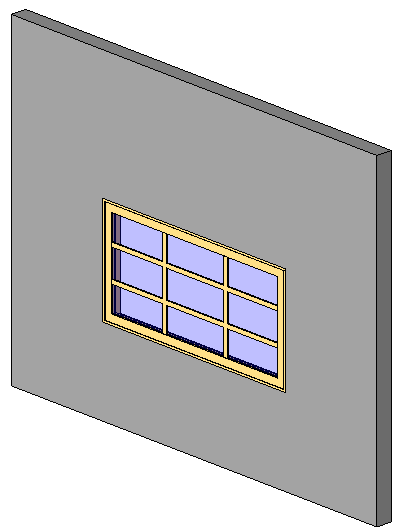
Na przykład w rodzinie osprzętu hydraulicznego można przypisać zlew do jednej podkategorii, a złączki do innej. Następnie do każdej podkategorii można przypisać różne materiały.
W programie Revit LT jest dostępnych kilka uprzednio zdefiniowanych podkategorii w różnych kategoriach rodzin. Inne rodziny nie mają podkategorii, co oznacza, że można zdefiniować własne. Okno dialogowe Style obiektów wyszczególnia kategorie i podkategorie rodzin. Jest w nim również wyświetlana szerokość, kolor i wzór linii oraz materiał przypisany do każdej kategorii i podkategorii.
- W otwartej rodzinie kliknij kolejno kartę Zarządzaj
 panel Ustawienia
panel Ustawienia
 (Style obiektu).
(Style obiektu). - W oknie dialogowym Style obiektu, na karcie Obiekty modelu, w obszarze Kategoria wybierz kategorię rodziny.
- W sekcji Modyfikuj podkategorie kliknij opcję Nowa.
- W oknie dialogowym Nowa podkategoria, w polu Nazwa wpisz nową nazwę.
W programie Revit LT automatycznie wybierana jest odpowiednia kategoria na liście Podkategoria.
- Kliknij przycisk OK.
Mimo że podkategoria nie zostanie natychmiast utworzona i nie zostanie ona przypisana do geometrii rodziny, można określić szerokość, kolor i wzór linii oraz materiał podkategorii.
- Określ wartości opisujące szerokość, kolor i wzór linii oraz materiał:
- Kliknij w polach Rzutowanie i Przekrojowe dla parametru Szerokość linii i wybierz wartości z list.
- Kliknij przycisk w oknie Kolor linii i wybierz kolor w oknie dialogowym Kolor. Można określić kolor użytkownika.
- Kliknij pole Wzór linii i wybierz wzór linii z listy. Można określić nowy wzór linii do wyświetlania.
- Kliknij pole Materiał i określ materiał, wzór przecięcia, wzór powierzchni lub wygląd renderingu.
Zobacz sekcję Materiały.
- Aby zdefiniować dodatkowe podkategorie, powtórz czynności opisane w punktach od 3 do 6.
- Kliknij przycisk OK.